Leer hoe je een kampvuur maakt in Minecraft - Stap-voor-Stap Handleiding
Hoe maak je een kampvuur in Minecraft? Minecraft is een sandboxspel waarmee spelers virtuele werelden kunnen creëren en verkennen. Een van de …
Artikel lezen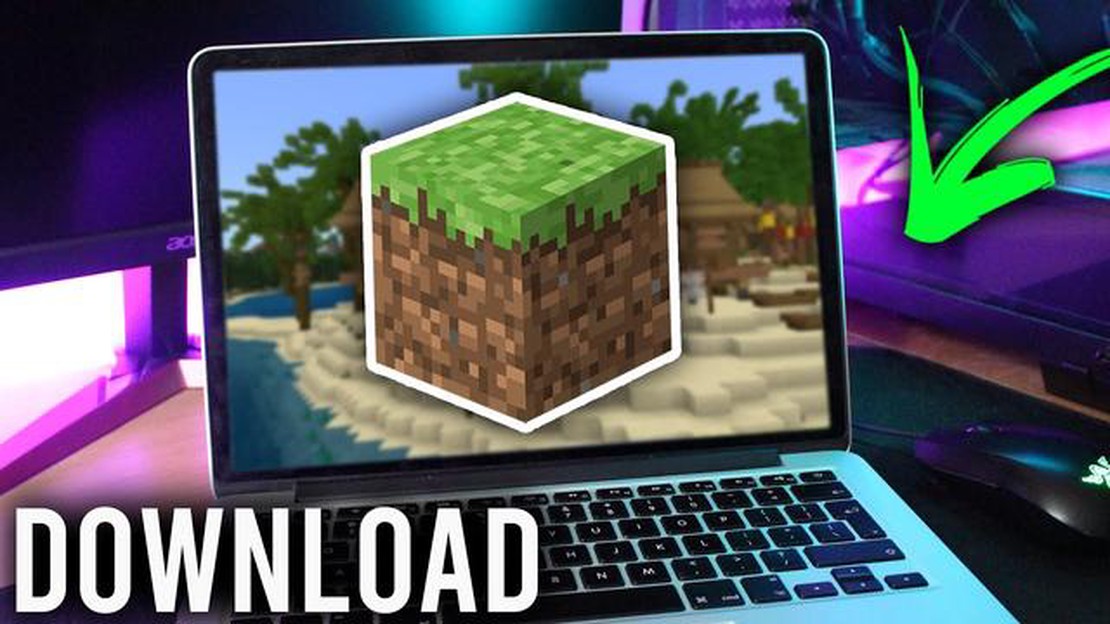
Wil je je aansluiten bij de miljoenen spelers die de enorme wereld van Minecraft al verkennen? Of je nu een beginner bent of een ervaren gamer, deze stap-voor-stap gids laat je zien hoe je aan de slag kunt met Minecraft. Met zijn eindeloze mogelijkheden en creatieve gameplay is Minecraft een fenomeen in de gamewereld geworden. Laten we eens kijken hoe je aan de slag kunt met dit populaire spel.
Stap 1: Kies je platform
De eerste stap om Minecraft te bemachtigen is beslissen op welk platform je wilt spelen. Minecraft is beschikbaar op meerdere platforms, waaronder pc, console en mobiele apparaten. Elk platform biedt een andere ervaring, dus houd rekening met factoren zoals je favoriete speelstijl en het apparaat dat je al bezit.
Stap 2: Minecraft kopen
Als je eenmaal je platform hebt gekozen, is het tijd om Minecraft aan te schaffen. Je kunt het spel direct op de officiële Minecraft-website kopen of via de online winkel van het platform. Minecraft biedt verschillende edities, waaronder de Java Edition voor PC en de Bedrock Edition voor consoles en mobiele apparaten. Zorg ervoor dat je de editie kiest die compatibel is met jouw platform.
stap 3: Minecraft installeren
Nadat je Minecraft hebt gekocht, moet je het spel installeren op het platform van je keuze. Het installatieproces kan per platform verschillen, maar over het algemeen kun je de spelbestanden downloaden en de instructies op het scherm volgen. Vergeet niet om een account aan te maken als daarom wordt gevraagd. Hiermee krijg je toegang tot extra functies en multiplayer gameplay.
Stap 4: De wereld van Minecraft verkennen
Nu je Minecraft hebt geïnstalleerd, is het tijd om het spel te verkennen! Minecraft biedt zowel survival- als creatieve modi, zodat je je eigen speelstijl kunt kiezen. In de overlevingsmodus verzamel je grondstoffen, bouw je bouwwerken en vecht je tegen vijanden. In de creatieve modus heb je onbeperkte grondstoffen en de vrijheid om alles te bouwen wat je maar kunt bedenken. Dus laat je creativiteit de vrije loop en geniet van de eindeloze mogelijkheden die Minecraft te bieden heeft!
Als je deze eenvoudige stappen volgt, kun je Minecraft downloaden en je eigen avontuur beginnen in dit meeslepende en creatieve spel. Maak je klaar om te verkennen, bouwen en overleven in de virtuele wereld van Minecraft!
Om Minecraft te kunnen spelen, moet je een Mojang account aanmaken. Met een Mojang account kun je inloggen op het spel en heb je toegang tot alle functies en content. Zo maak je een Mojang-account aan:
Zodra je je Mojang-account hebt aangemaakt, kun je deze gebruiken om in te loggen op Minecraft en het spel te gaan spelen. Vergeet niet om je accountgegevens veilig te bewaren, want het is je sleutel tot toegang tot het spel en al zijn functies.
Om Minecraft te kunnen spelen, moet je een gratis Mojang account aanmaken. Met dit account heb je niet alleen toegang tot het spel en kun je het downloaden, maar het geeft je ook toegang tot andere functies zoals multiplayer en het aanpassen van je skin.
Lees ook: IFixit introduceert zijn eigen 2TB SSD-upgrade voor Steam Deck
Hier is een stap-voor-stap handleiding voor het maken van een gratis Mojang account:
Zodra je Mojang-account is aangemaakt, kun je het Minecraft-spel kopen of een Minecraft-cadeaucode inwisselen als je die al hebt. Nadat je het spel hebt gekocht, kun je het downloaden en Minecraft gaan spelen op het apparaat van je voorkeur.
Vergeet niet om je Mojang accountgegevens veilig te bewaren en deel ze niet met anderen. Dit zal helpen om je Minecraft voortgang te beschermen en ongeautoriseerde toegang tot je account te voorkomen.
Nadat je hebt besloten welke editie van Minecraft je wilt kopen, is het tijd om de aankoop te doen. Hier zijn de stappen om Minecraft te kopen:
Gefeliciteerd! Je hebt Minecraft met succes gekocht. Nu is het tijd voor de volgende stap: het spel downloaden en installeren.
Als je klaar bent om aan je Minecraft-reis te beginnen, is de eerste stap om het spel te kopen. Er zijn twee opties om Minecraft te kopen:
Lees ook: Alienware AW3821DW Gaming Monitor Review: Ontketen uw gamingpotentieel
Ongeacht de methode die je kiest, is het belangrijk om ervoor te zorgen dat je Minecraft koopt van de officiële website of geautoriseerde retailers. Dit garandeert dat je een legitieme kopie van het spel krijgt en geeft je toegang tot updates en ondersteuning van het Minecraft-team.
Na aankoop van Minecraft ontvang je een licentiesleutel of code. Deze sleutel is belangrijk omdat deze nodig is om je exemplaar van het spel te activeren. Bewaar deze sleutel goed, want je hebt hem nodig wanneer je Minecraft wilt installeren of spelen.
Nu je weet waar en hoe je Minecraft kunt kopen, ben je een stap dichter bij het verkennen van de enorme, blokkerige wereld van creativiteit en avontuur die Minecraft te bieden heeft!
Nu je een account hebt aangemaakt en Minecraft hebt gekocht, is het tijd om het spel te downloaden en te installeren. Dit zijn de stappen die je moet volgen:
Gefeliciteerd! Je hebt Minecraft succesvol gedownload en geïnstalleerd op je computer. Nu kun je de eindeloze mogelijkheden van de Minecraft-wereld verkennen en beginnen met bouwen, knutselen en overleven.
Minecraft is een populair zandbakspel waarmee spelers virtuele werelden van blokken kunnen bouwen en verkennen.
Je kunt Minecraft kopen op de officiële website of in verschillende online winkels zoals de Microsoft Store, PlayStation Store of Nintendo eShop.
De kosten van Minecraft variëren afhankelijk van het platform en de editie die je kiest. De Java Edition voor pc/Mac kost $26,95, terwijl de Bedrock Edition voor consoles, mobiele apparaten en Windows 10 $19,99 kost. Er zijn ook andere speciale edities en uitbreidingen te koop.
Er is een gratis versie van Minecraft genaamd Minecraft Classic, maar deze heeft beperkte functies en is niet de volledige spelervaring. De volledige versie van Minecraft moet je kopen.
Om Minecraft te downloaden en te installeren, moet je naar de officiële website of de online winkel van het platform van je keuze gaan. Van daaruit kun je de stap-voor-stap instructies volgen om het installatieproces te voltooien.
Ja, je kunt Minecraft op je telefoon spelen. Minecraft is beschikbaar voor iOS- en Android-apparaten via hun respectievelijke app stores.
De systeemvereisten om Minecraft te spelen kunnen variëren, afhankelijk van het platform en de editie die je kiest. Over het algemeen heb je een computer of apparaat nodig met een fatsoenlijke processor, minimaal 4GB RAM en een grafische kaart met minimaal 1GB VRAM. Je kunt het beste de officiële Minecraft-website raadplegen voor gedetailleerde systeemvereisten.
Hoe maak je een kampvuur in Minecraft? Minecraft is een sandboxspel waarmee spelers virtuele werelden kunnen creëren en verkennen. Een van de …
Artikel lezenHoe te trouwen en kinderen te krijgen in Mount & Blade 2: Bannerlord Mount & Blade 2: Bannerlord neemt spelers mee op een epische reis door een …
Artikel lezenHier zijn de juli Trading Post beloningen in World of Warcraft World of Warcraft-spelers opgelet! De Trading Post Rewards van juli zijn er en ze …
Artikel lezenWat is de huidige Fortnite Item Shop? Fortnite, de populaire battle royale game ontwikkeld door Epic Games, staat bekend om zijn steeds veranderende …
Artikel lezenHoe krijg je Fischl Genshin Impact? Genshin Impact is een enorm populair actie-rollenspel, ontwikkeld door miHoYo. Met zijn enorme open wereld en …
Artikel lezenWaar is de souvenirwinkel in Genshin Impact? Genshin Impact is sinds de release in september 2020 een razend populaire open-wereld actie-RPG geworden. …
Artikel lezen